
Mit tehet akkor, ha olyan képpel vagy pdf fájllal van dolga, mely fontos, a későbbiekben is szükséges szövegeket tartalmaz? A legtöbben legépelik a szöveget egy külön Word fájlba vagy a Jegyzettömbbe. Ez a megoldás azonban esetenként sok időt vehet igénybe. Szerencsére létezik egy új technológia, mellyel egyszerűbben megoldható a szavak kinyerése képből. Ezt OCR-nek vagy optikai karakterfelismerésnek nevezik. Azoknak, akik most hallanak erről először, bemutatunk néhány olyan OCR funkcióval rendelkező programot, melyekkel könnyen és eredményesen nyerhetik ki a szöveget a képekből.
3 kiváló OCR program, mellyel könnyen elvégezhető a szavak kinyerése képből
LightPDF
A LightPDF egy kiváló online PDF program, mely különböző PDF kezelési funkciókat kínál a felhasználóknak. Beépített OCR funkciója könnyen használható. A nyelvek széles választékát támogatja, például angol, francia, olasz, japán stb. nyelveket, továbbá olyan formátumokat is kezel, mint a JPG, a PNG vagy a PDF. Az alábbi lépesek követésével végezhető el a szöveg kimásolása képből:
- Nyissa meg az alkalmazás OCR oldalát.
- Töltse fel a feldolgozni kívánt képet behúzással vagy a „Fájl választása” gombra kattintva.
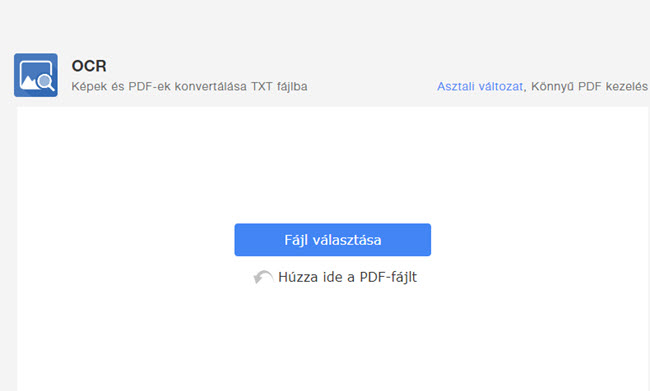
- Amint az oldal befejezte a feltöltést, válassza ki a dokumentum nyelvét! A „Konvertálás” gombra kattintva megkezdheti a szöveg kinyerését a képből.
- Egyszerűen csak kattintson a letöltés gombra a fájl helyi lemezre történő elmentéséhez.

Miért ajánljuk?
- A program használata ingyenes.
- Az eszköz felhasználóbarát kezelőfelülettel rendelkezik, és nincs hirdetés a honlapon. Egyszerűen csak nyissa meg a képfájlt, és néhány kattintást követően már készen is van.
- Az alkalmazás biztonságosan használható, ugyanis automatikusan törli a képeket vagy egyéb fájlokat, miután a felhasználó befejezte az oldal használatát.
i2OCR
Az i2OCR a következő olyan program, mellyel egyszerűen megoldható a szöveg kinyerése képből online. Ahogy az alkalmazás neve is sugallja, a program OCR-rel kapcsolatos szolgáltatásokat nyújt. Bár online alkalmazás, ugyanolyan jól működik, mint bármelyik asztali OCR program. Támogatja a JPG, PNG, PGM, TIF, PPM, PBM, stb. formátumokat. Az eszköz akár 60 nyelvet is képes felismerni. Áttekinthető és egyszerűen használható kezelőfelülettel rendelkezik, sőt az adatok biztonságát is garantálja azzal, hogy szervereiről egy óra után letörli a fájlokat.
Az alábbi útmutató követésével másolhat ki szöveget képből ezzel az eszközzel.
- Menjen az alkalmazás főoldalára!
- Az oldalon válassza ki a kinyerni kívánt szöveg nyelvét!
- Ezután válassza ki, hogy honnan szeretné feltölteni a képeket! 2 lehetősége van: számítógépéről vagy URL linken keresztül.
- A folyamat megkezdéséhez pipálja ki az igazolásra szolgáló mezőt, majd kattintson az „Extract Text”-re!
- Ha elkészült, töltse le a fájl!
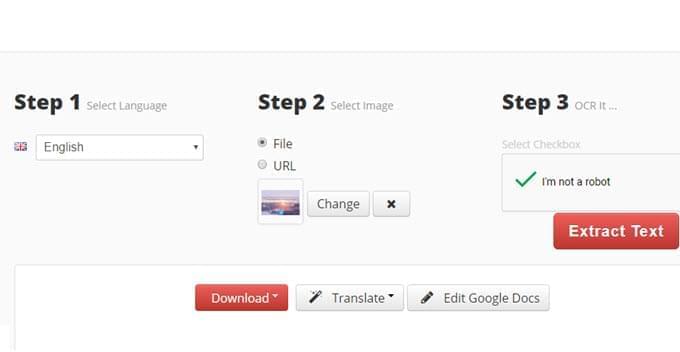
Miért ajánljuk?
- Ezt a programot is ingyen használhatja.
- Kétféle módon lehet képet feltölteni. Ha olyan képből szeretne szöveget kinyerni, ami az interneten található, azt nem kell előbb letöltenie számítógépére.
- Többféle kimeneti módja van.
- Letöltés előtt előnézetben megtekintheti a képet és a kiolvasott szavakat.
- Lehetővé teszi, hogy a beolvasás után egyből fordítóoldalakra lépjen át vagy szerkessze a fájlt Google Docs-szal.
OCR.Space
Az OCR.Space az utolsó program, melyet ajánlunk. Ez is egy web-alapú eszköz, mely OCR-rel kapcsolatos szolgáltatásokra fókuszál. Jelenleg körülbelül 20 nyelvet, illetve olyan formátumokat támogat, mint a PNG, JPG és PDF. Az alábbi lépések követésével oldható meg az OCR.Space használatával a szöveg kinyerése képből online.
- Látogassa meg az OCR.Space hivatalos honlapját!
- Kattintson a fájl kiválasztására vagy másolja be a kép URL címét! Ezután válassza ki a feldolgozni kívánt szöveg nyelvét!
- Válassza ki a kinyerési módot és kattintson a „Start OCR!” lehetőségre!
- Ha a folyamat véget ért, kattintson a letöltésre és mentse el a kimentett szöveget merevlemezére!
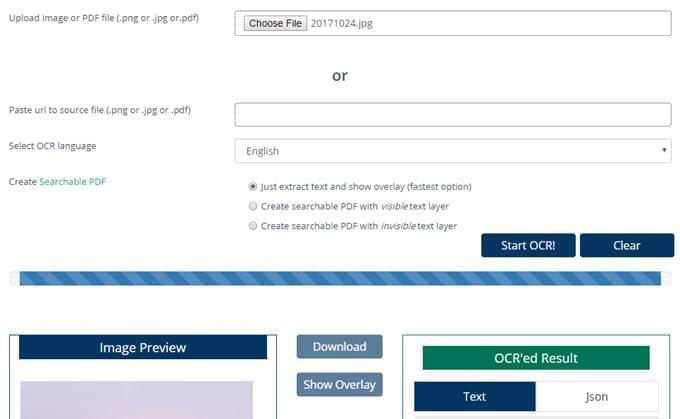
Miért ajánljuk?
- Ingyenes online alkalmazás.
- Könnyen használható és áttekinthető kezelőfelülete van.
- Előnézetben megtekintheti a képet vagy a fájlt a feltöltés után.
Tipp: Ha a kép bármilyen számot tartalmaz, akkor válassza a koreai vagy a kínai nyelvet a beolvasás megkezdése előtt.
Összefoglalás
Számos jól működő és egyszerű megoldást találhat az interneten a képekben található szövegek kinyerésére. A szövegbeolvasás kimeneti eredménye azonban nem mindig olyan pontos, mint szeretnénk. Ezért érdemes minden esetben leellenőrizni a végeredményt, különösen, ha a szöveg speciális betűtípussal van írva vagy több nyelvű szöveget tartalmaz.
Az általunk elvégzett tesztek alapján arra jutottunk, hogy a tartalomfelismerés tekintetében a LightPDF működik a legjobban a három program közül.
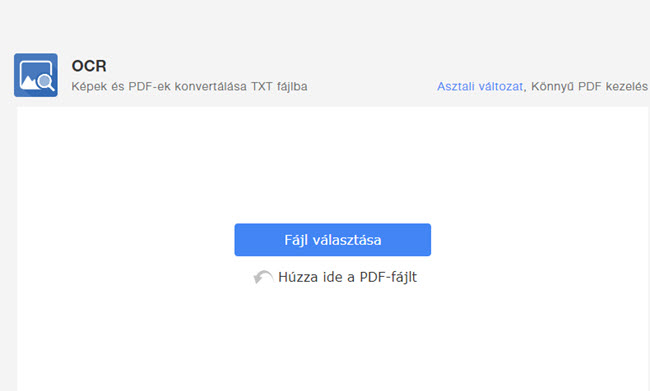
Szólj hozzá